Kik Mesajlarını iPhone'dan Geri Yükleme
kik
- 1 Kik İpuçları ve Püf Noktaları
- Oturum aç Çevrimiçi olarak çıkış yap
- PC için Kik'i indirin
- Kik Kullanıcı Adını Bul
- İndirmeden Kik Girişi
- En İyi Kik Odaları ve Grupları
- Ateşli Kik Kızları Bul
- Kik İçin En İyi İpuçları ve Püf Noktaları
- İyi Kik Adı için En İyi 10 Site
- 2 Kik Yedekleme, Geri Yükleme ve Kurtarma
26 Mart 2022 • Dosya: Sosyal Uygulamaları Yönetme • Kanıtlanmış çözümler
Kik mesajları depolama hakkında temel bilgiler
Kik Messenger, mobil cihazlar için geliştirilmiş bir anlık mesajlaşma uygulamasıdır. Ancak, bu uygulamanın kullanıcılarının en yaygın durumlarından biri, eski konuşmaları okumaya veya almaya çalışmaktır. Ama eski Kik mesajlarını görmenin bir yolu var mı? Kik mesajları ne zaman geri yüklenirse? Bu adım atıyor ve kafamıza takıldı. Dürüst olmak gerekirse, Kik, mesaj verilerinizin hiçbirini sunucularında saklamaz ve ne yazık ki eski Kik mesajlarınızı yedeklemenin bir yolunu oluşturmamıştır. Kik mesajlarının nasıl geri yükleneceği hakkında daha önce aklımızda bilinmeyen bir cevap bıraktı. Son zamanlarda, yalnızca son 48 saatlik konuşmayı veya iPhone'da yaklaşık 1000 sohbeti veya Android'de 600 sohbeti görmemize izin veriliyor. Eski sohbetlerle ilgili olarak, Android'de yalnızca son 500 mesajı veya son 200 mesajı okuyabileceksiniz. Böylece,
Kik mesajlarını neden geri yüklemeniz gerekiyor?
Açık nedenlerden dolayı herhangi bir konuşma, bir süreliğine saklamak istediğiniz olası önemli bir not olabilir. Ancak gün geçtikçe ilerleme kaydettikçe, bu konuşmaların kaybolmasına yol açabilecek öngörülemeyen durumlar olabilir. Bunu takiben, herhangi birimiz bu konuşmalara ihtiyaç duyduğunu ve belki de bazı medyaların bu konuşmalara dahil olduğunu görüyoruz. O zaman bu önemli varlıkları geri yüklemek için Dr.Fone gibi güvenilir bir şeye güvenmemiz gerekiyor. Yani temelde bu kılavuz, Kik'teki mesajların nasıl geri yükleneceğini bilmekle mi ilgili?
- Bölüm 1: Dr.Fone tarafından iPhone'dan Kik mesajları nasıl geri yüklenir
- Bölüm 2: Kik Mesajlarını Dr.Fone Tarafından Seçici Olarak Kurtar (Daha önce yedekleme yok)
Bölüm 1: Dr.Fone tarafından iPhone'dan Kik mesajları nasıl geri yüklenir
Kik mesajlarını iPhone'unuzdan yanlışlıkla sildiyseniz ve bunlara daha fazla erişemiyorsanız veya sistemi yeniden başlattıktan sonra önemli konuşmaları hemen geri almak istiyorsanız Kik mesajlarını her zaman geri yükleyebilirsiniz. Kik mesajları silme veya iOS ayarlama / güncelleme zamanını yapmadan önce iPhone Kik mesajları yedeklemesini oluşturmuş olmanız gereken önemli bir koşuldur.
Dr.Fone - WhatsApp Transfer'i kullanarak iPhone veya iPad'inizden dosyaları geri yükleyebilirsiniz ve yedekten bir HTML dosyası olarak bilgisayarınıza içerik aktarma seçeneğini belirleyebilirsiniz. Her iki yol da dosyalarınızı görmenize ve ayrıca geri yüklemek istediğiniz verileri seçmenize olanak tanır.

Dr.Fone - WhatsApp Transferi
Tek tıklamayla Kik mesajlarını iPhone'dan seçerek geri yükleyin!
- İstediğiniz Kik mesajlarını geri yüklemek için seçici olarak işaretleyin.
- Tek bir tıklama ile Kik sohbet geçmişinizi yedekleyin.
- Yazdırmak veya okumak için yedekteki herhangi bir öğeyi dışa aktarın.
- Tamamen güvenli, veri kaybı yok.
- Mac OS X 10.11, iOS 9.3 ile tam uyumlu
Dr.Fone tarafından iPhone'dan Kik Mesajlarını Geri Yükleme Adımları
Dr.Fone iOS, sıfırlandıktan sonra Kik mesajlarını yedeklemenizi ve geri yüklemenizi sağlayan yeni ve işlevsel bir özellik ile harika bir güncelleme aldı! Yerleşik "WhatsApp Transfer" eklentisi sayesinde, bir tarama yapmak ve iPhone'unuzun bağlandığı andan itibaren Kik sohbet geçmişini bulmak mümkün hale gelir. Tek yapmanız gereken, Mac'iniz için Kik sohbet geçmişini yedeklemek ve kaydetmek için tıklamak. Bunu yaptıktan sonra, yedekleme dosyasını kontrol edebilecek ve metin konuşmaları ve Kik eklerini içeren tüm Kik mesajlarını kontrol edebileceksiniz, ardından Kik mesajlarını seçerek iPhone'unuza geri yükleyebilirsiniz.
Adım 1. Yedekleme dosyalarınızı görüntüleyin
Yedekleme dosyasının içeriğinde hangi verilerin olduğunu öğrenmek için ilk ekranda alttaki "Önceki yedekleme dosyasını görüntülemek için >>" seçeneğini seçebilirsiniz.

Adım 2. Yedekleme dosyanızı çıkarın
Bundan sonra KIK sohbetlerinizin tüm yedek dosyalarını görebileceksiniz, tek yapmanız gereken kontrol etmek istediğinizi seçip "Görüntüle" düğmesine tıklamak.

Adım 3. Kik sohbetlerinizi geri yükleyin veya dışa aktarın
Tarama durduğu anda, yedekleme dosyasındaki tüm içeriği görebilirsiniz, kik eklerini ve sohbetleri içerir. İstediğiniz herhangi bir öğeyi kontrol edebilir ve "Cihaza Geri Yükle" veya "PC'ye Aktar" seçeneğine tıklayabilirsiniz.

Bölüm 2: Kik Mesajlarını Dr.Fone Tarafından Seçici Olarak Kurtar (Daha önce yedekleme yok)
Yukarıda belirtilenlerden, Kik mesajlarını iPhone'dan Dr.Fone - WhatsApp Transfer programı ile geri yükleyebileceğimizi biliyoruz. Ancak Kik mesajlarınızı veya fotoğraflarınızı daha önce yedeklemediyseniz ne yapmalıyız? Merak etme. Dr.Fone - Veri Kurtarma (iOS) , dosyalarınızı yedeklemediğinizde Kik mesajları kurtarma işleminizde de size yardımcı olabilir. Sorun ortaya çıkmadan önce yedeklemeyi kaçırmış olsa bile Kik'ten verileri kurtarmayı deneyebilirsiniz.

Dr.Fone - Veri Kurtarma (iOS)
Dünyanın 1. iPhone ve iPad veri kurtarma yazılımı.
- 1 tıklamayla iOS Kik mesajlarınızı ve fotoğraflarınızı kurtarın.
- Fotoğrafları, videoları, kişileri, mesajları, notları, arama günlüklerini ve daha fazlasını kurtarın.
- En yeni iOS cihazlarıyla uyumludur.
- iPhone/iPad, iTunes ve iCloud yedeklemesinden istediğinizi önizleyin ve seçerek kurtarın.
- iOS aygıtlarından, iTunes ve iCloud yedeklemesinden istediğinizi dışa aktarın ve yazdırın.
Kik mesajları seçici olarak nasıl kurtarılır Dr.Fone Tarafından
1. Adım: Cihazınızı bağlayın
Dr.Fone, PC üzerinden kullanılıyorsa iPhone veya iPad için idealdir. Önce yazılımı PC'nize yükleyin ve ardından akıllı telefonunuzu PC'nize bağlayın. Telefonunuzla birlikte gelen USB kablosunu bağlamak için kullanılır. Dr.Fone cihazınızı otomatik olarak algılayacak ve senkronize edecektir. Dr.Fone'u çalıştırırken iTunes'u başlatmanıza gerek yok. Otomatik eşzamanlamayı devre dışı bırakmak, iTunes > Tercihler > Cihazlar'ın otomatik eşzamanlamayı başlatmasını engellemenin en iyi yoludur, "iPhone'ların, iPod'ların ve iPad'lerin kaçınılmaz olarak eşzamanlanmasını engelle" seçeneğini işaretleyin.

2. Adım: Kik mesajlarınızı tarayın
Şimdi, bu yazılımın kayıp veya silinmiş verileri taramak üzere iPad, iPhone veya iPod touch'ınızı taramasına izin vermek için "Taramayı Başlat" seçeneğini tıklayın. Tarama birkaç dakika sürecektir. Ne kadar çok veri sildiyseniz, tarama o kadar uzun sürecektir. Veriler, tarama işlemi sırasında ekranda görüntülenecektir. Gözlemlemeye devam edin, gerekli verileri bulduğunuzda taramayı duraklatın. Hepsini kontrol edin ve en çok aranan değerli veri seçeneklerinizi seçin.
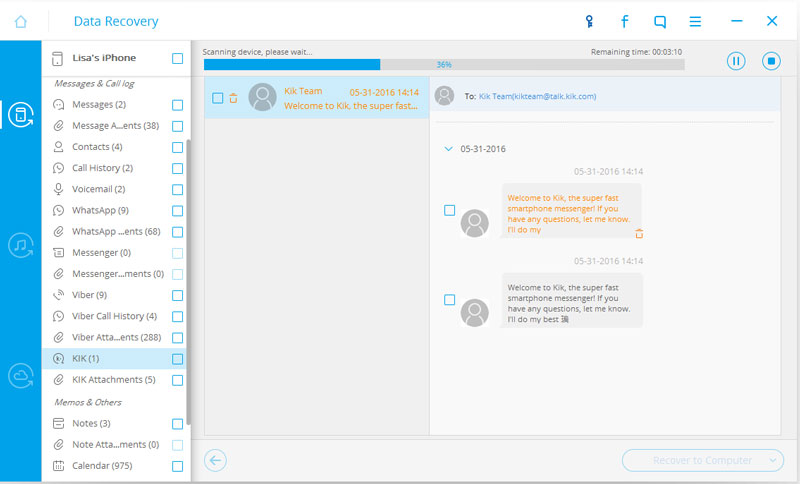
3. Adım: Kik mesajlarınızı kurtarın
Taramanın tamamlanması için bırakıldığında, yazılım cihazınızdaki tüm silinmiş ve mevcut verileri görüntüler. Kesin kontrol için silinen verileri filtreleyin. Bulunan verileri önizleyin. Belirli bir mesajı aramak için, üstteki pencerenin sağ tarafındaki kutuya bir anahtar kelime yazabilirsiniz. Ardından, kurtarmanız gereken verilerin önündeki kutuyu işaretleyin ve Kik mesajlarınızı kurtarmak için "kurtar" düğmesine tıklayın.
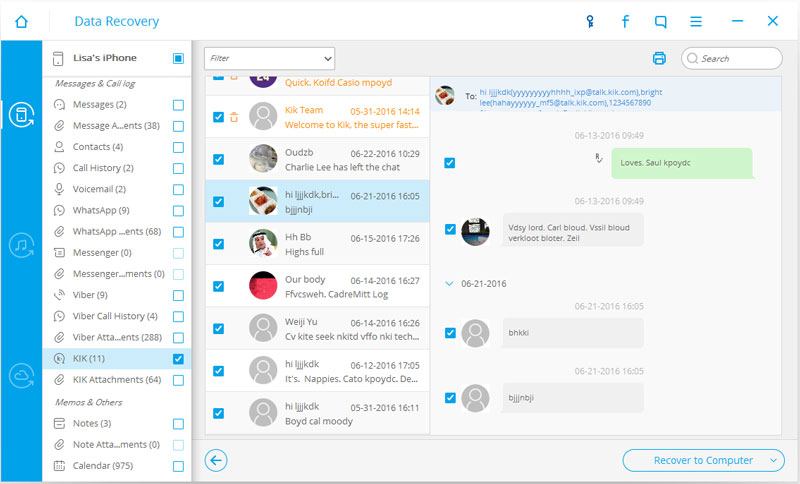
4. Adım: Bilgisayarınıza veya cihazınıza aktarın
Bu, tüm çabaların en iyi yanıdır. Kurtarmanız gereken verilerin önündeki kutuyu işaretleyin. Ardından "kurtar" ı tıklayın. Otomatik olarak PC'nize kaydedilecektir. Metin mesajlarıyla ilgili olarak, "Cihaza Kurtar" veya "Bilgisayara Kurtar" açılır mesajını alacaksınız. İstediğiniz seçeneğe tıklıyorsunuz.
Bu nedenle, daha önce yedekleme yapmadıysanız, Kik'te eski mesajları nasıl göreceğiniz konusunda neyin mümkün olup neyin olmadığı hakkında bir fikir edinmişsinizdir. Kik sorusundaki eski mesajları nasıl göreceğinizi sizin için açmanın bir yolu var. Bir uygulama içi yedeklemeye sahip olmak her zaman daha iyidir, ancak ne yazık ki çalışmıyorsa, Dr.Fone mükemmel bir şey ve bunun üstesinden gelmenin bir yolu.






papatya yağmurları
personel editörü